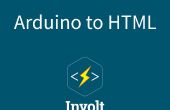Paso 2: Cargar los bocetos de prueba de Arduino

Compruebe el vídeo para ver cómo funcionan estos bocetos de demo.
Tengo dos bocetos de prueba de Arduino. La primera es una "prueba de envío". El microcontrolador Arduino envía números al PC por Bluetooth de serie. Así que si tienes un emulador de terminal que ejecuta en su PC, como término de Tera, verá una lista de números del balanceo hacia abajo de la pantalla de tu emulador.
No he hecho casi ningún interceptación de errores en mi código para mantener el código simple y claro. Espero que los desarrolladores lo añadirá su requisito.
El segundo bosquejo de prueba de Arduino es una "prueba de conseguir". Si escribe 1 en el teclado de la aplicación de emulador de terminal como término de Tera, pin 13 LED del Arduino se encenderá. Si pulsa 0 en el teclado, el LED se apagará.
//////////////////////////////////////////////////////////////////////////////////
REMEZCLADA POR: TECHBITAR (HAZIM BITAR)
LICENCIA: PUBLIC DOMAIN
FECHA: 02 DE MAYO DE 2012
CONTACTO: techbitar arroba gmail punto com
int contador = 0;
void setup() {}
Serial.Begin(9600);
Delay(50);
}
void loop() {}
contador ++;
Serial.Print ("contador de Arduino:");
Serial.println(Counter);
Delay(500); esperar mitad una sec
}
//////////////////////////////////////////////////////////////////////////////////
REMEZCLADA POR: TECHBITAR (HAZIM BITAR)
LICENCIA: PUBLIC DOMAIN
FECHA: 02 DE MAYO DE 2012
CONTACTO: techbitar arroba gmail punto com
char INBYTE;
int LED = 13; LED en el pin 13
void setup() {}
Serial.Begin(9600);
pinMode (LED, salida);
}
void loop() {}
Serial.println ("Presione 1 para activar el pin 13 de Arduino LED ON o 0 para desactivarlo:");
mientras (!. Serial.Available()); quedarse en que puerto COM está vacío
INBYTE = Serial.read(); Lee el siguiente byte disponible
Si (INBYTE == '0') digitalWrite (LED, baja); Si es un 0 (cero) tun LED apagado
Si (INBYTE == '1') digitalWrite (LED, alta); Si es un 1 (uno) encender LED
Delay(50);
}